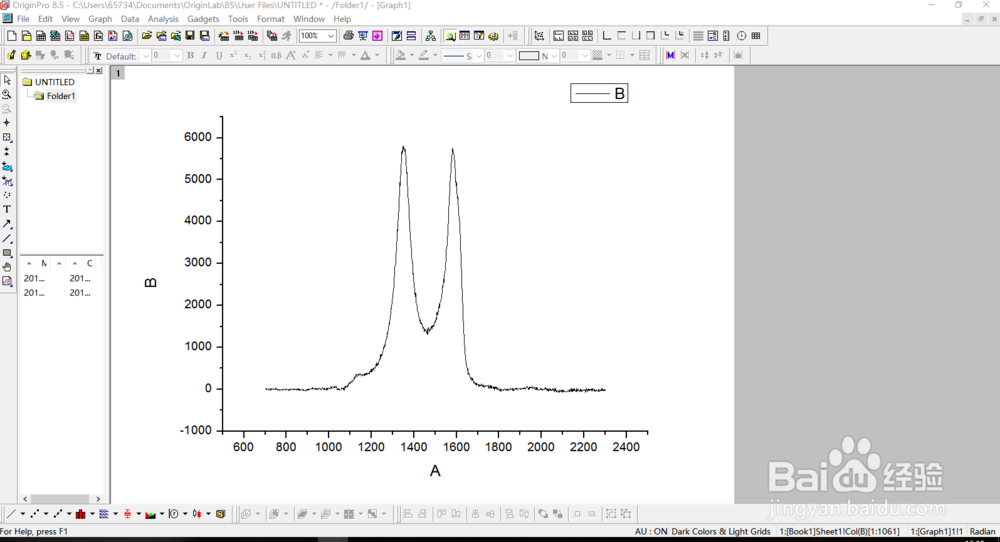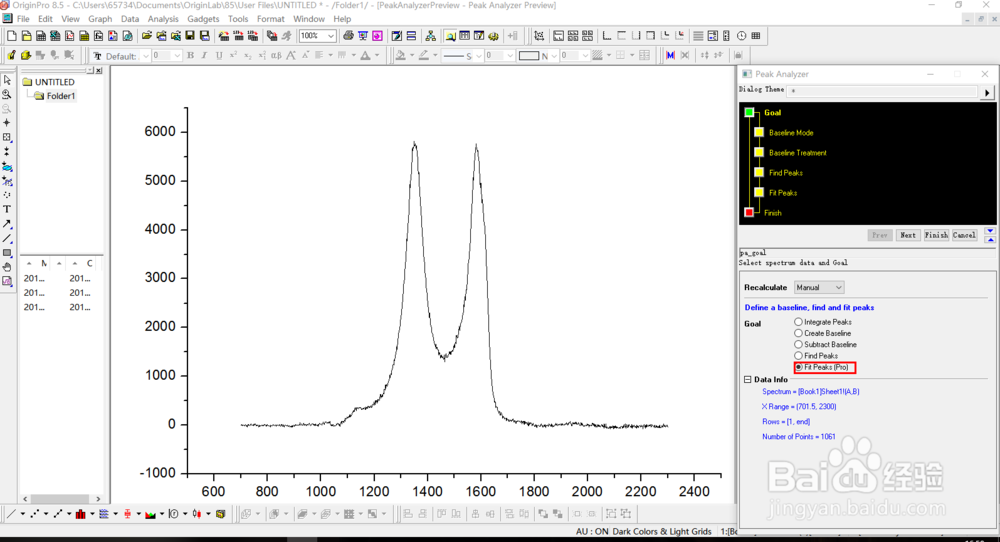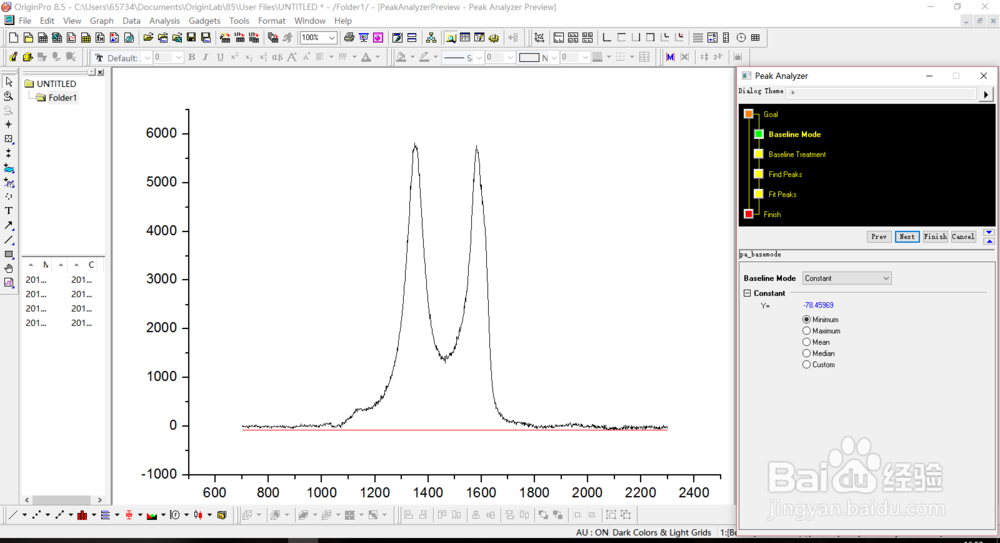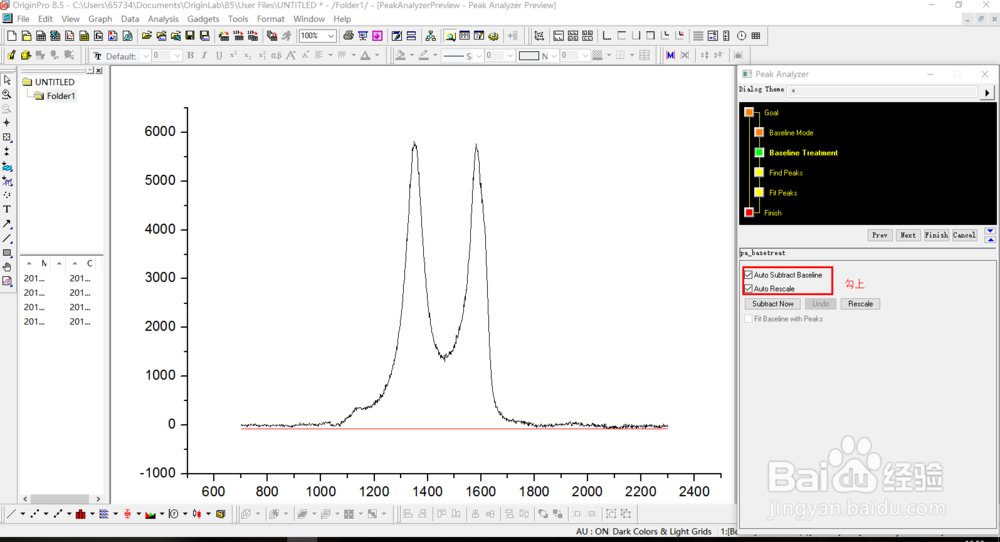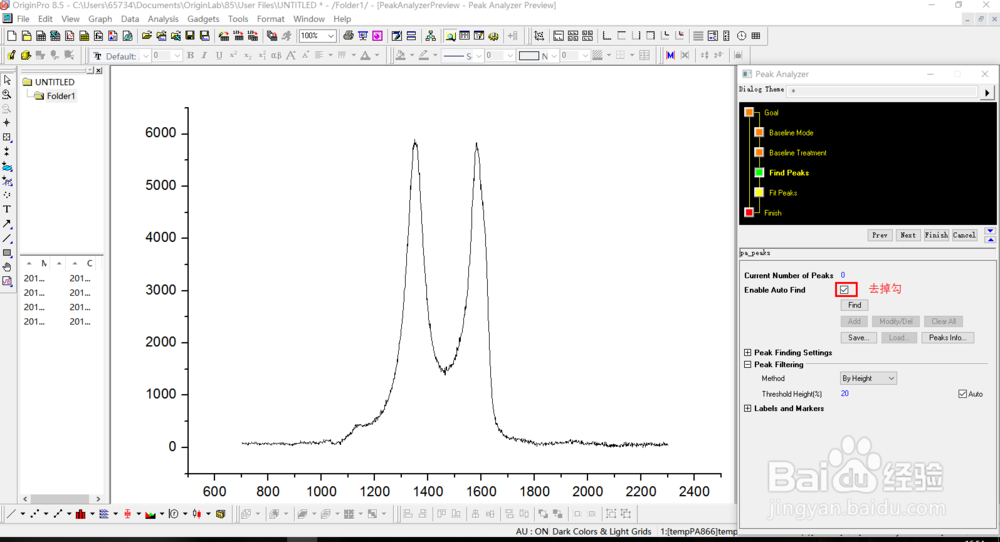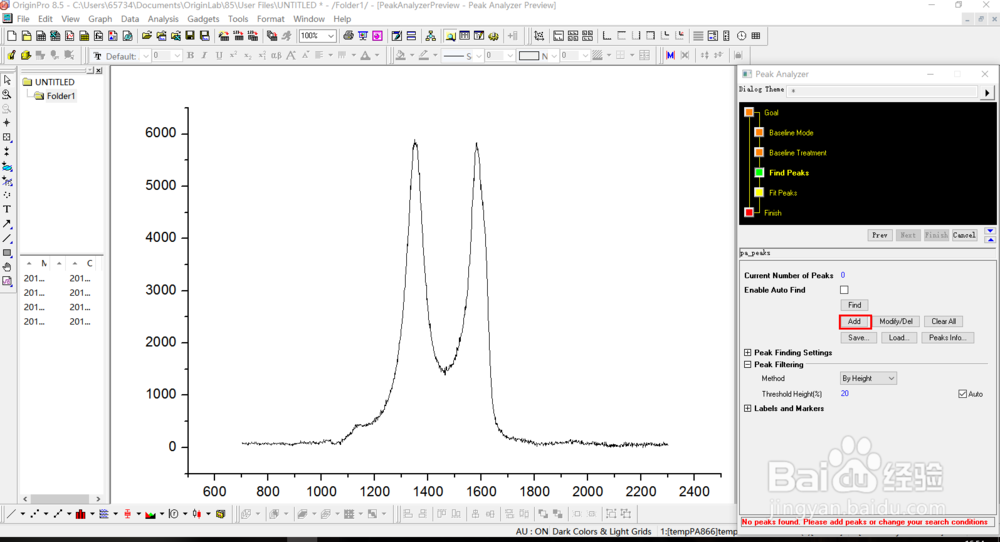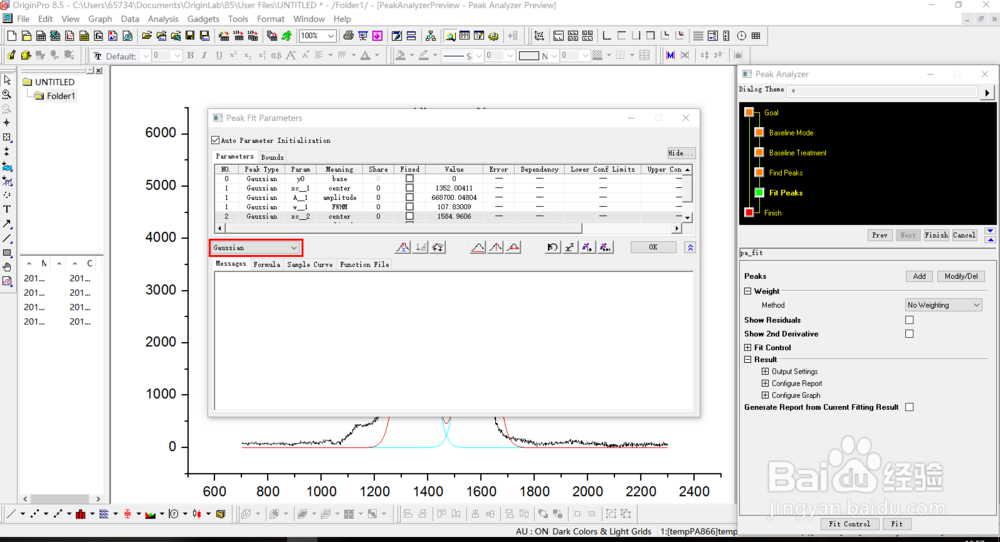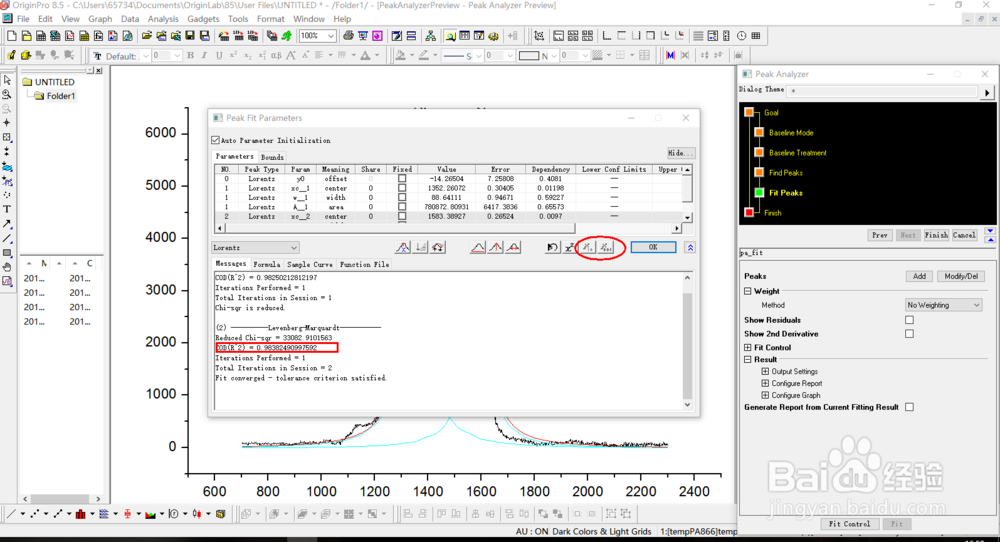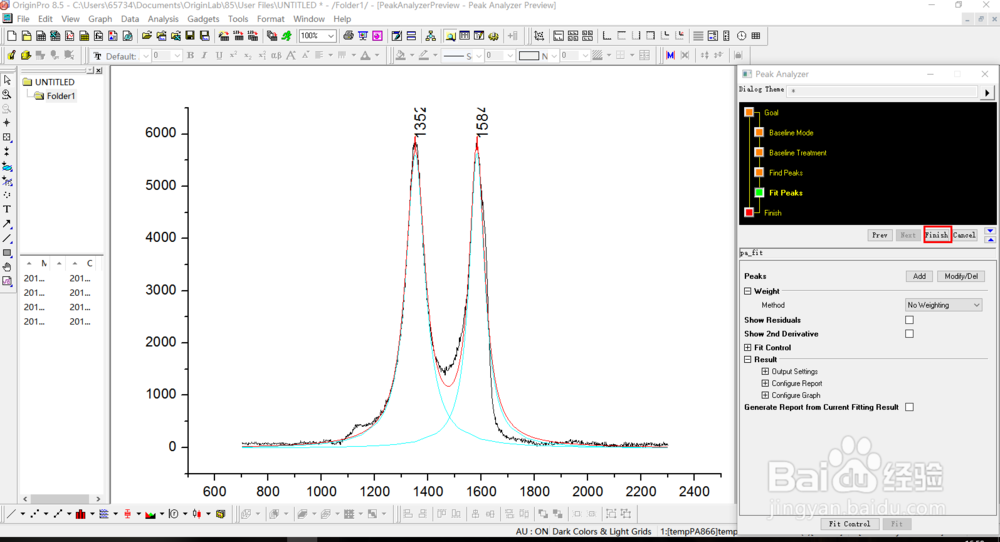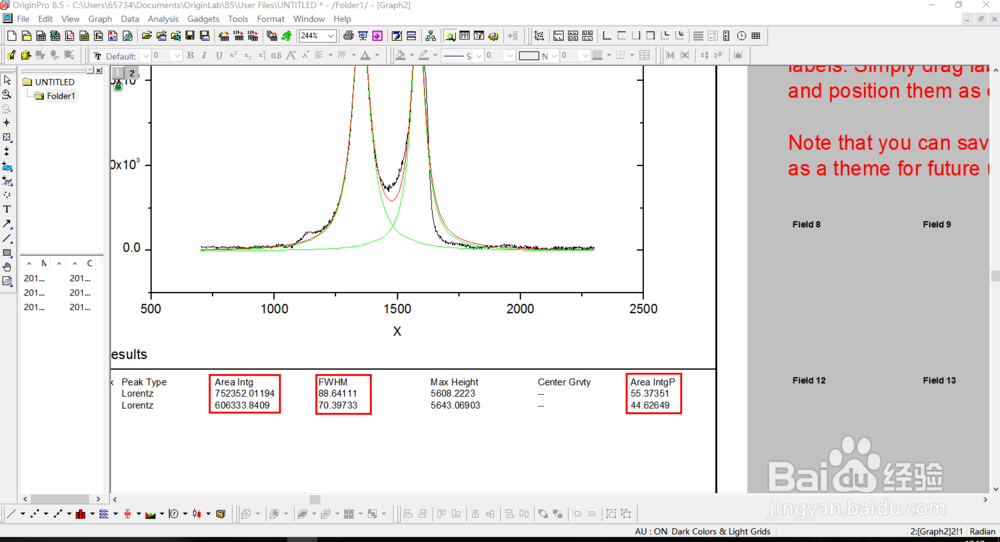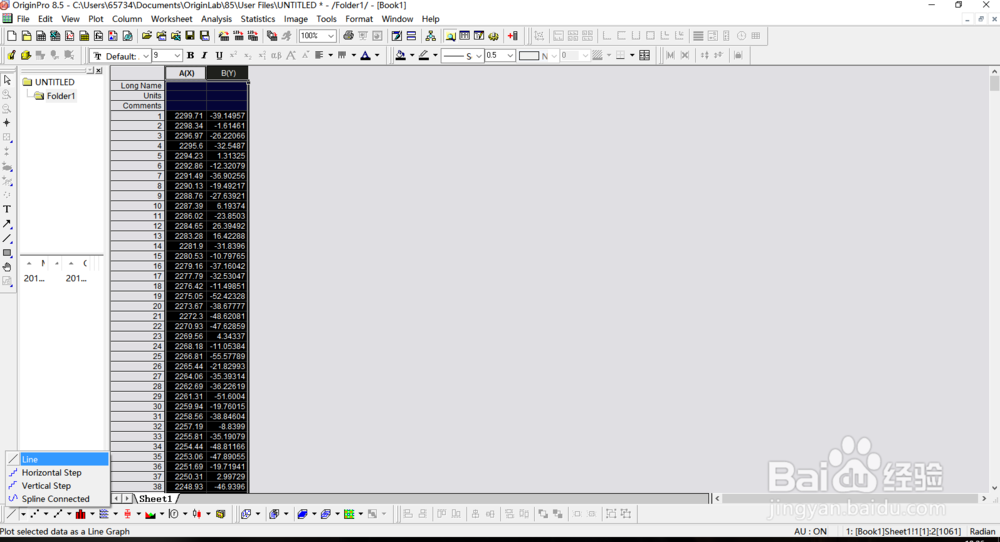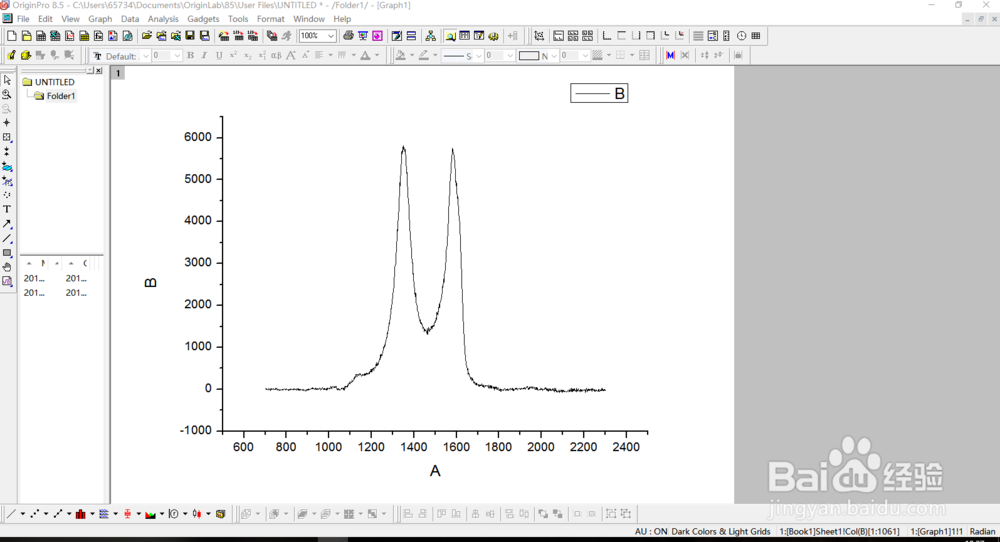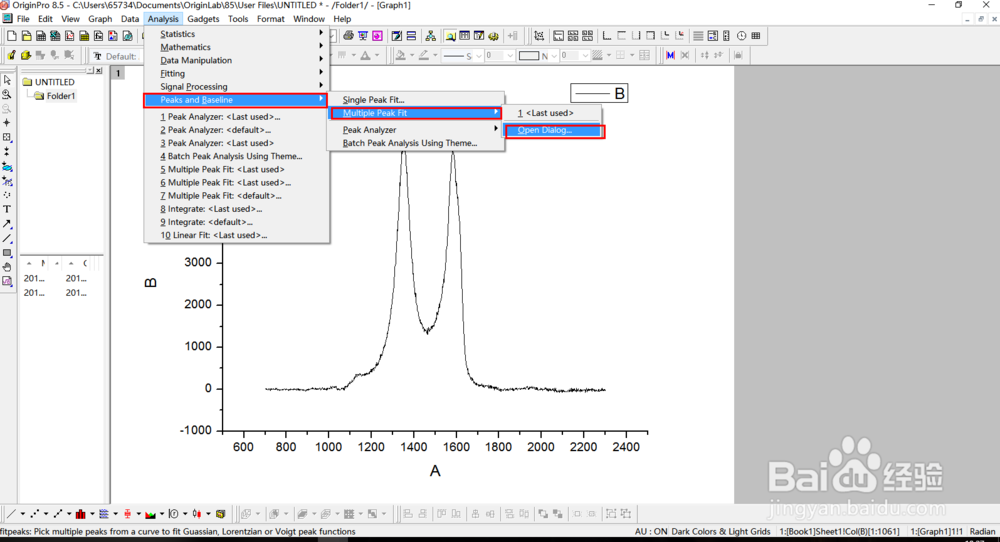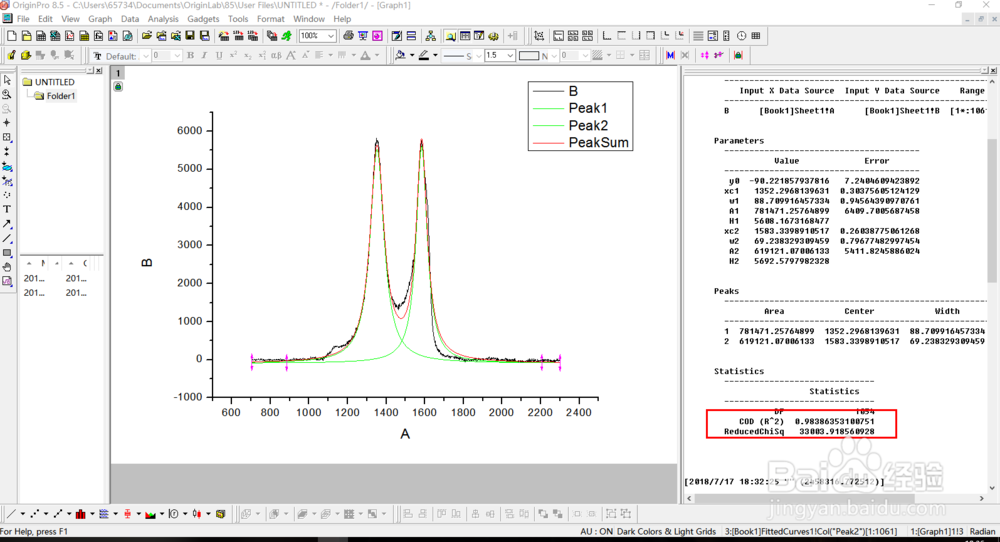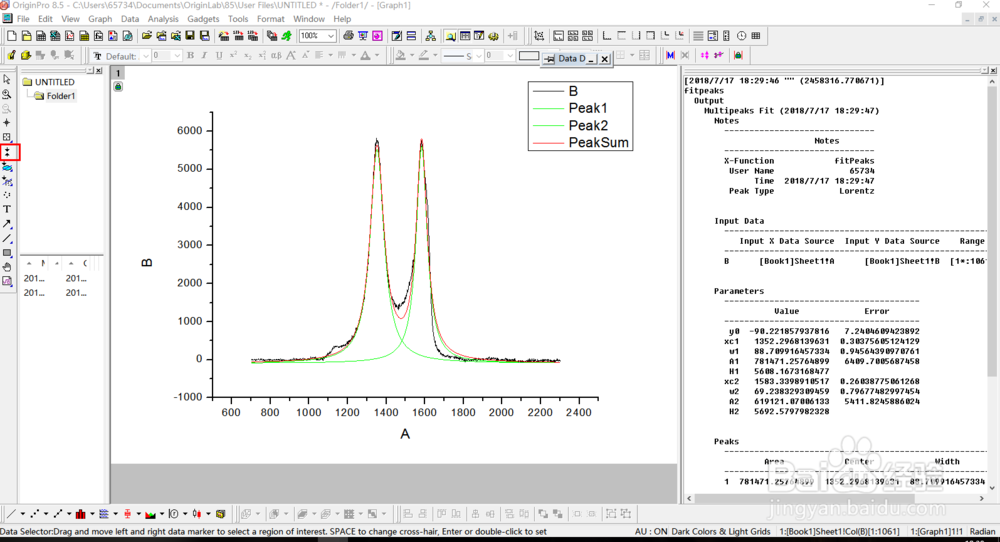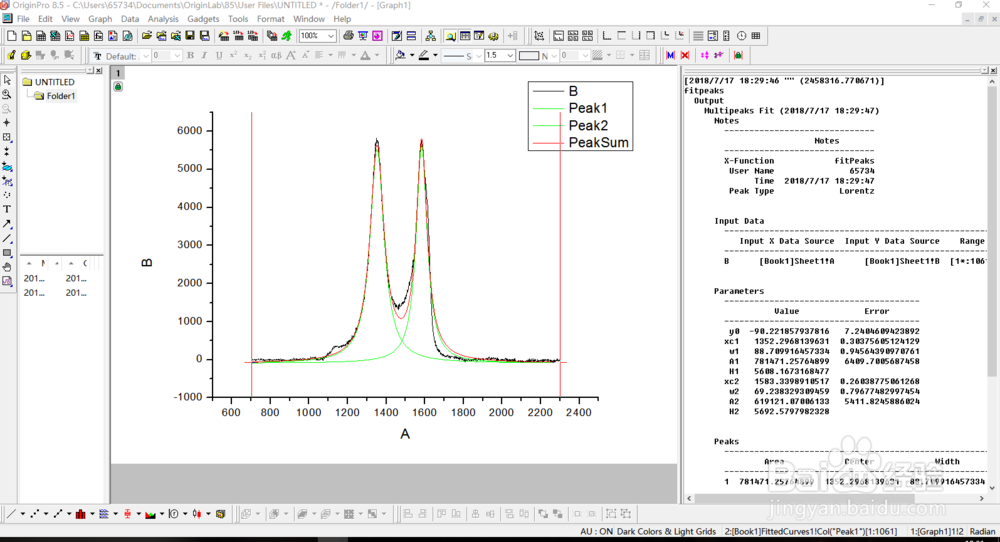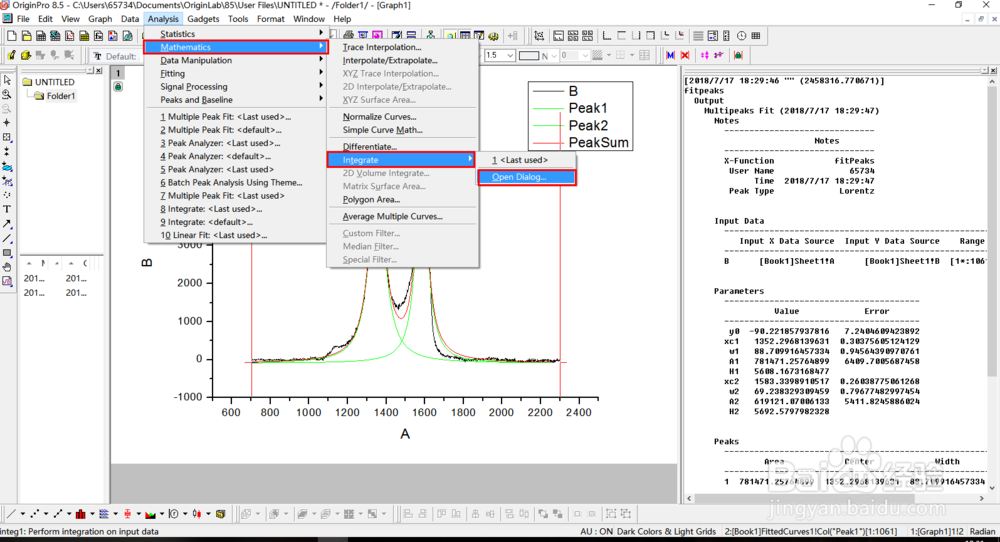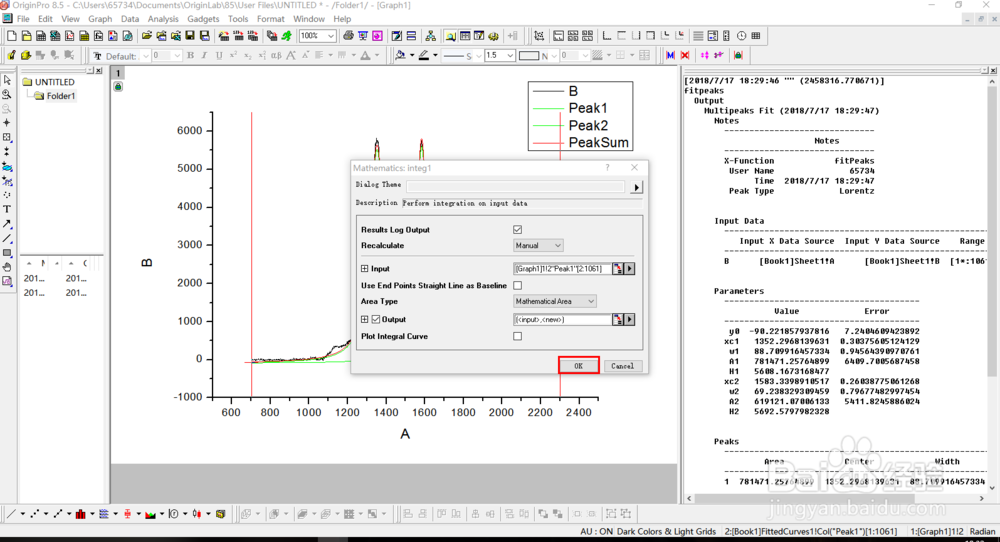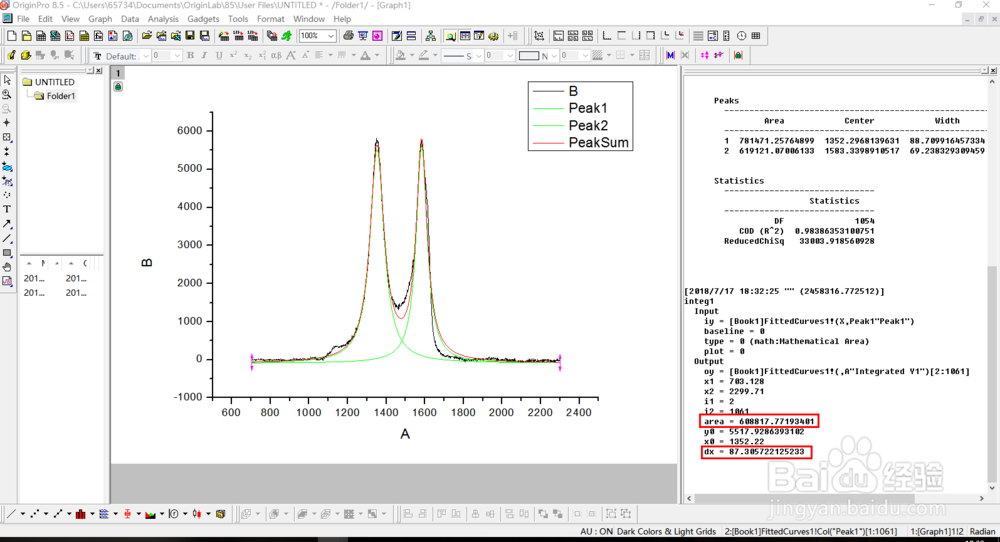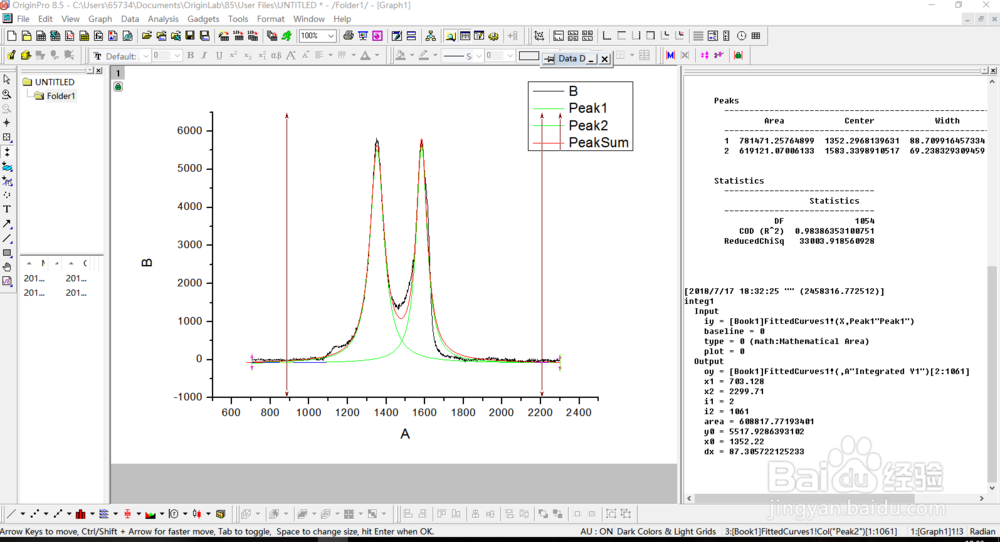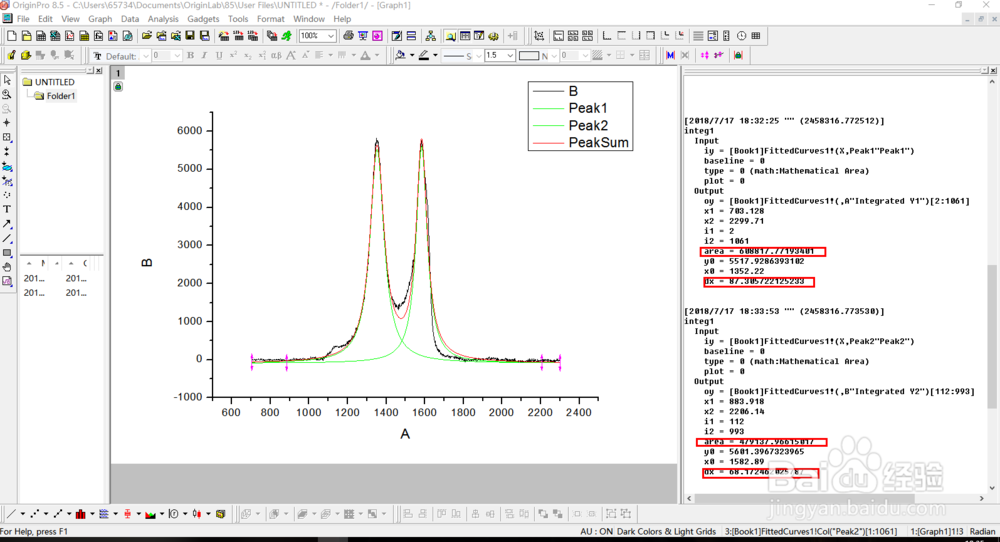两种方法用Origin得到Raman数据中峰的积分面积
发布时间:2023-08-02来源:未知 编辑:admin
广告位置(首页一通--图文)
方法一
-
将数据导入Origin中新建的工作簿中,画出曲线图。
-
点击主界面的Analysis—>Peaks and Baseline—>Peak Analyzer—>Open Dialog。即可得到右方的小窗口,并点击Fit Peaks(Pro)(拟合峰),再点Next, 基线模型默认为Constant,再Next,将Auto Substract Baseline 和Auto Rescale 勾上,再Next。 -
寻找峰时,将Enable Auto Find的勾去掉,点击Add,在曲线上找到需要拟合的峰顶,并按下Enter键,点击Done。点击Next。
-
其余为默认,点击窗口下方的Fit Control,随之会弹出个新的窗口,可以在左侧Gaussian(拟合公式,默认),点击出现序列,可选择别的公式。这里以选择洛伦兹为例,并连续点击右边的iteration(重复拟合)标志,直至其标志变灰,无法再继续时结束;并查看其拟合率COD(R^2),是否达到0.98~,若达到,则相对来说拟合较为准确,反之则不准确。点击OK,其界面消失。
-
在右侧的界面处,点击Finish,结束拟合,之后会出现拟合的相关结果。显示较小,而如需放大,则可以按住Ctrl+鼠标滚珠,或者点击主界面上的View,点击序列中的Zoom in。
END
方法二
-
将数据进行复制粘贴在Origin中新建的Book里,并画出曲线。
-
点击主界面的Analysis—>Peaks and Baseline—>Multiple Peak Fit—>Open Dialog,即会在界面中间得到一个小窗口,系统默认的是以高斯公式拟合,若需改变则可Peak Type处进行选择,且可设置峰数量。点击OK后,会让找峰,利用鼠标点击峰顶处后,按下Enter键或空格键(有些不一样),重复操作获得需要进行拟合的峰,点击OK,则可得到拟合图形。且在右侧的拟合数据中获得拟合率。
-
点击工具栏中的双箭头相对的符号来选取积分的范围。用该符号在所需求积分面积的峰的曲线上进行点击,并按下Enter键确定积分范围。
-
点击主界面的Analysis—>Mathematics—>Integrate—>Open Dialog,点击OK,对积分范围进行计算,获得该峰的积分面积。重复以上步骤3,对另一个峰进行积分计算获得积分面积。从而可得到相关拟合数据。